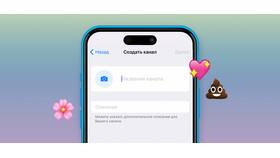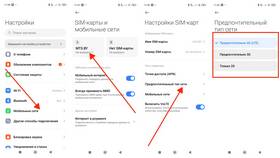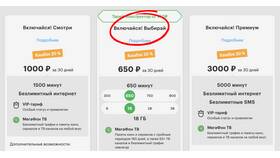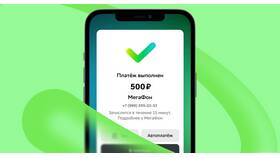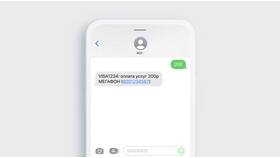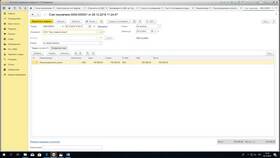Изменение имени сети (SSID) для модема или роутера Мегафон позволяет персонализировать ваше Wi-Fi подключение. Рассмотрим способы смены названия сети для различных устройств.
Содержание
Смена имени сети для мобильного модема
Через веб-интерфейс
- Подключитесь к сети модема по Wi-Fi или USB
- Откройте браузер и введите адрес: 192.168.0.1
- Введите логин и пароль (по умолчанию admin/admin)
- Перейдите в раздел "Настройки Wi-Fi"
- Найдите поле "Имя сети (SSID)"
- Введите новое название и сохраните изменения
Через мобильное приложение
| Шаг | Действие |
| 1 | Откройте приложение "Мой Мегафон" |
| 2 | Выберите свое модемное устройство |
| 3 | Перейдите в "Настройки сети" |
| 4 | Измените поле "Имя Wi-Fi сети" |
Для стационарного роутера Мегафон
Инструкция по смене SSID:
- Подключитесь к роутеру через LAN-кабель или Wi-Fi
- Введите в браузере 192.168.1.1
- Авторизуйтесь (данные указаны на наклейке роутера)
- Найдите раздел "Беспроводная сеть" (Wireless)
- Измените значение в поле "SSID" или "Имя сети"
- Примените изменения и перезагрузите роутер
Рекомендации по выбору имени
| Параметр | Рекомендация |
| Длина | Не более 32 символов |
| Символы | Латинские буквы и цифры |
| Безопасность | Не указывайте личные данные |
Возможные проблемы
- Не получается войти в настройки:
- Проверьте правильность IP-адреса
- Убедитесь в подключении к устройству
- Изменения не сохраняются:
- Нажмите "Сохранить" перед выходом
- Выполните перезагрузку устройства
Дополнительные настройки
После смены имени сети рекомендуется:
- Обновить пароль Wi-Fi
- Проверить тип шифрования (рекомендуется WPA2/WPA3)
- Обновить прошивку роутера
- Переподключить все устройства к новой сети
Важная информация
Изменение имени сети не влияет на качество соединения, но требует повторного подключения всех устройств. Для корпоративных клиентов могут действовать ограничения на изменение настроек.